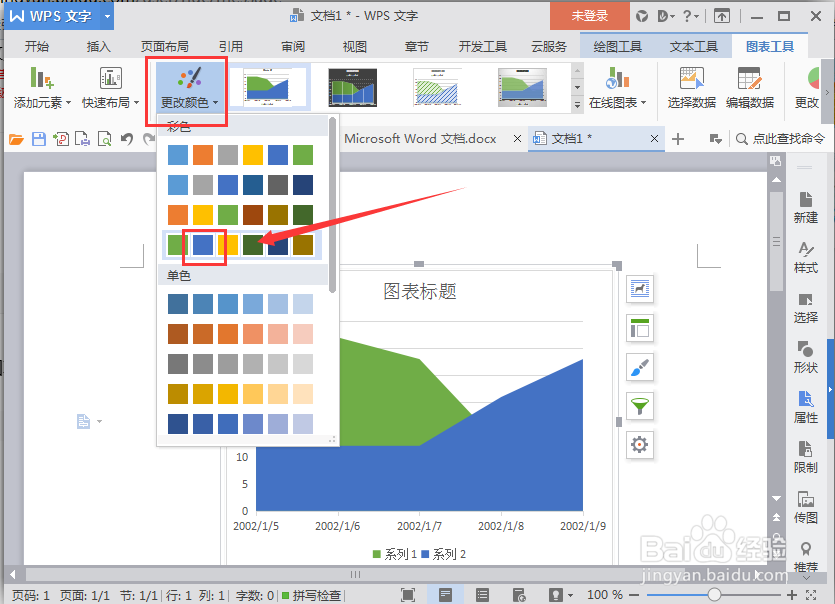1、打开word文档。
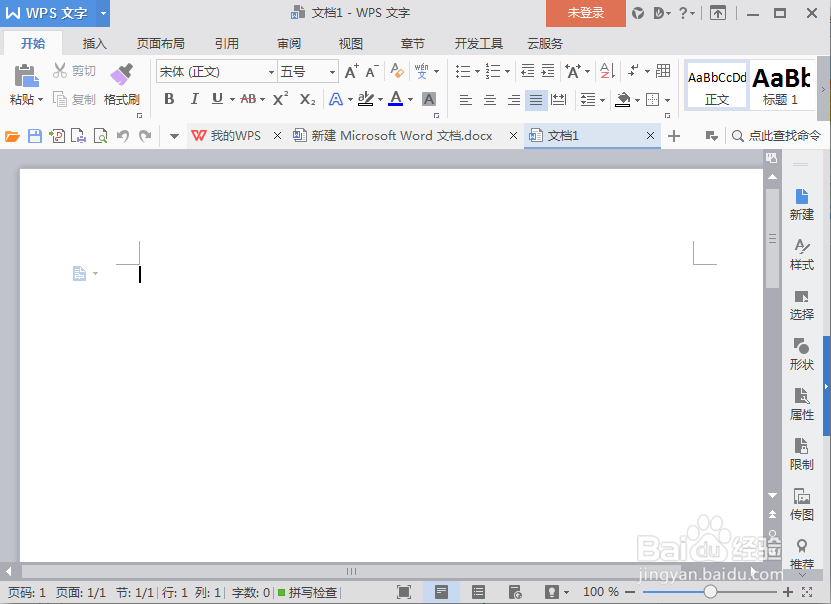
2、点击菜单栏的“插入”按钮,在弹出来的任务栏中选择“图表”。
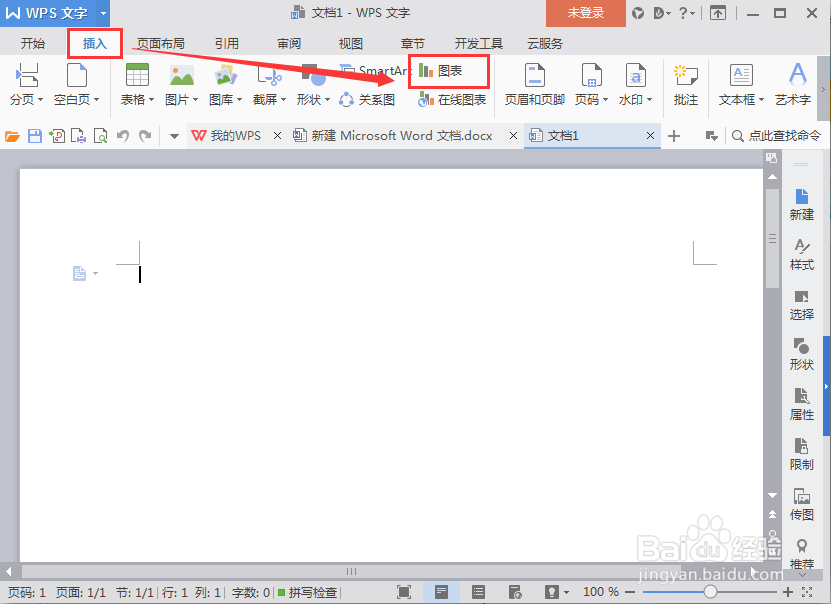
3、在弹出来的“插入图表”窗口中,在左侧任务栏选择“面积图”。
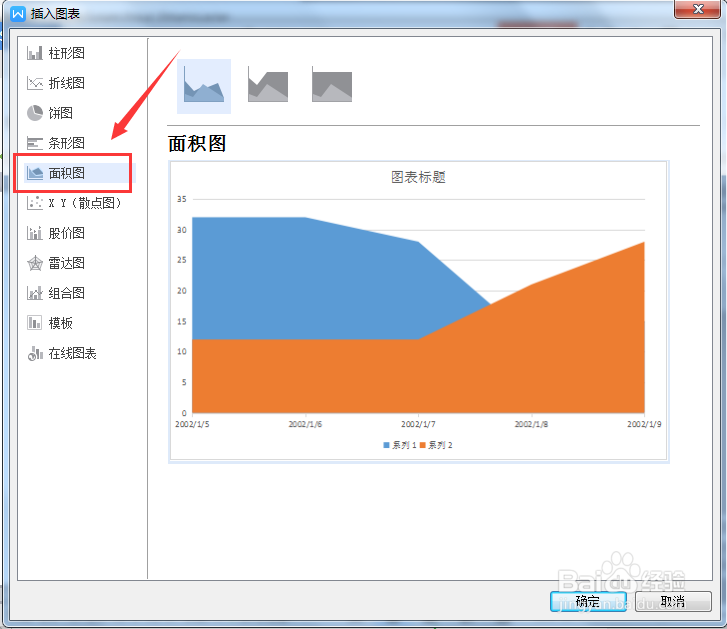
4、面积图有三种不同的表现形式,分别是普通的面积图。
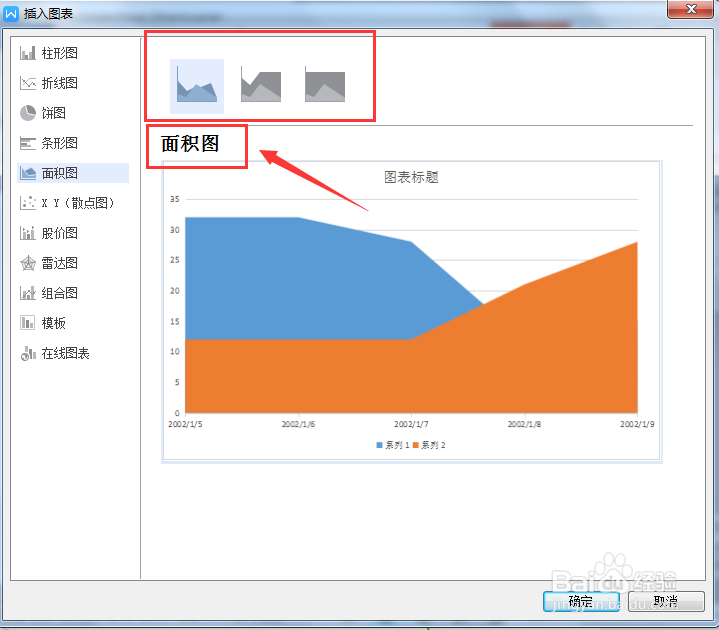
5、堆积面积图,与普通的区别是堆积面积图是数据的叠加。
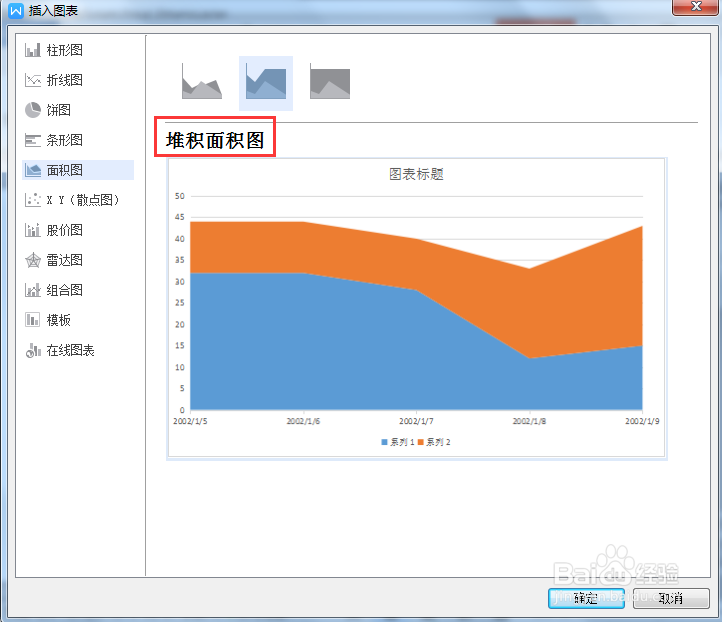
6、百分比堆积面积图,以百分比的形式来表示数据。
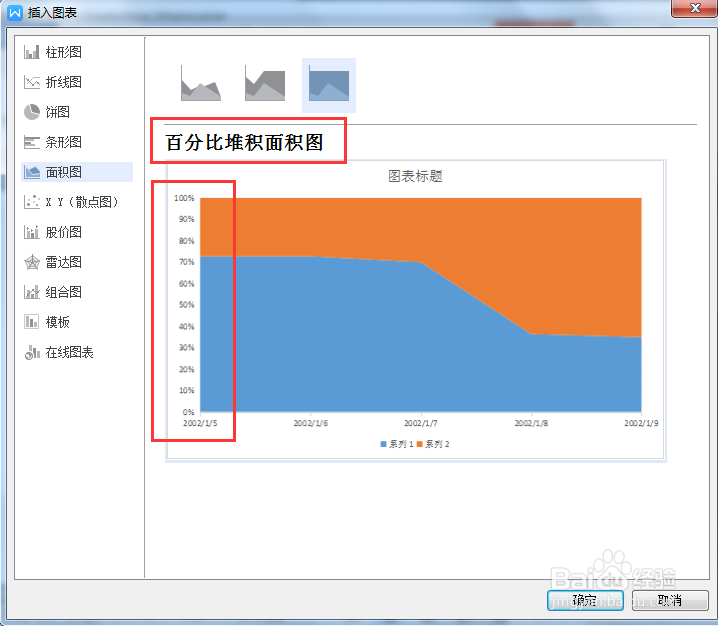
7、这里选择普通的“面积图”,点击确定即可在文档中插入面积图。选择插入的面积图,在图表的右侧会弹出一列任务栏,可以改变图表的样式与颜色。
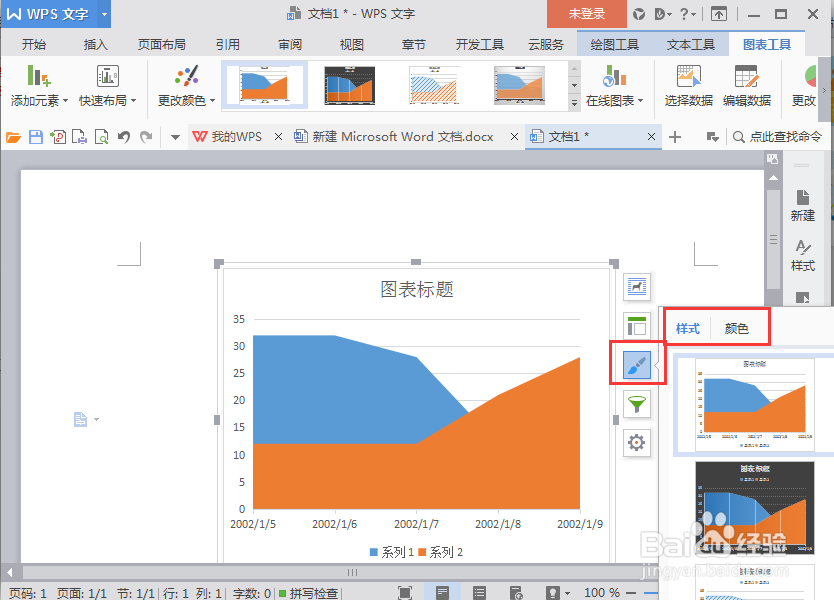
8、双击面积图的标题,可以编辑文字。
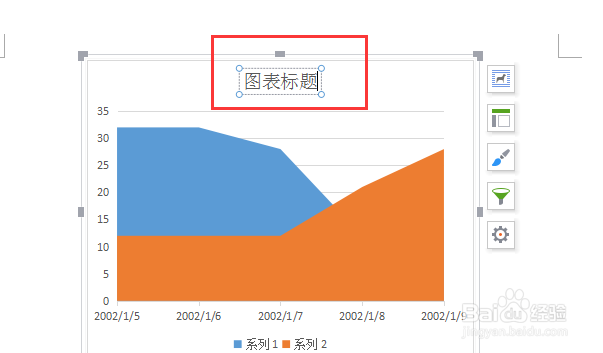
9、选中图表,在上方的任务栏可以改变面积图的颜色。